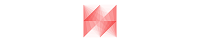🛡️ 搭建 Trojan‑Go 教程
本教程分为两部分:
- 准备工作 & 环境介绍
- 详细搭建步骤
1. 准备工作 & 环境介绍
系统与工具
- 操作系统:Ubuntu 20.04 及以上(其他 Debian 系发行版亦可,如非Debian系,请使用对应系统的包管理工具)
- 必备权限:root 或 sudo 权限
- 网络环境:一台可公网访问的服务器,已开放 80/443 端口
域名与解析
- 域名:一条已解析到本机公网 IP 的域名(例如:
vpn.example.com) - DNS 解析:A 记录指向服务器公网 IP
主要组件
| 组件 | 作用 | 备注 |
|---|---|---|
| Trojan‑Go | 加密代理服务 | https://github.com/p4gefau1t/trojan-go |
| acme.sh | 免费自动化申请/续签 证书 | 支持 ECC、RSA |
| ufw | 简易防火墙 | 可选,若已使用其他防火墙请自行放行端口 |
2. 详细搭建步骤
2.1 系统更新与安装依赖
sudo apt update -y && sudo apt upgrade -y
sudo apt install unzip socat ufw -y2.2 创建工作目录
mkdir -p ~/vpn && cd ~/vpn2.3 下载并解压 Trojan‑Go
wget https://github.com/p4gefau1t/trojan-go/releases/download/v0.10.6/trojan-go-linux-amd64.zip
unzip trojan-go-linux-amd64.zip
rm trojan-go-linux-amd64.zip2.4 配置文件准备
创建并编辑配置文件:
touch config.json
nano config.json编辑 config.json(请替换 remote_addr、password、cert/key 路径为你的实际值):
{
"run_type": "server",
"local_addr": "0.0.0.0",
"local_port": 443,
"remote_addr": "123.123.123", // 请替换为你的或 IP 或者使用 127.0.0.1
"remote_port": 80,
"password": [
"设置你的密码" // 请替换为你的连接密码
],
"ssl": {
"cert": "server.crt",
"key": "server.key"
}
}编辑完成后请按Ctrl+O保存文件,Ctrl+X退出编辑器
2.5 申请并安装 SSL 证书
curl https://get.acme.sh | sh
ln -s ~/.acme.sh/acme.sh /usr/local/bin/acme.sh
sudo ufw allow 80
acme.sh --issue -d 【vpn.example.com】 --standalone -k ec-256 # 请替换为你的域名,删除【】
acme.sh --installcert -d vpn.example.com --ecc \
--key-file ~/vpn/server.key \
--fullchain-file ~/vpn/server.crt2.6 前台测试 & 客户端连接
- 放行端口
sudo ufw allow 443 - 前台运行 Trojan‑Go
cd ~/vpn./trojan-go -config config.json - 客户端连接测试
- 在客户端选【添加Trojan服务器】填写:
- 服务器:
vpn.example.com(请替换为你的域名) - 端口:
443 - 密码:与你在
config.json中设置的一致
- 服务器:
- 成功后你会在终端看到连接日志,确认无误后按
Ctrl+C停止前台进程。
- 在客户端选【添加Trojan服务器】填写:
2.7 后台常驻运行
cd ~/vpn
nohup ./trojan-go -config config.json > trojan-go.log 2>&1 &- 日志会输出到
trojan-go.log,可通过tail -f trojan-go.log实时查看连接与运行状态。
🎉 搭建完成!
至此,Trojan‑Go 节点已完成前台测试并成功部署为后台常驻服务!